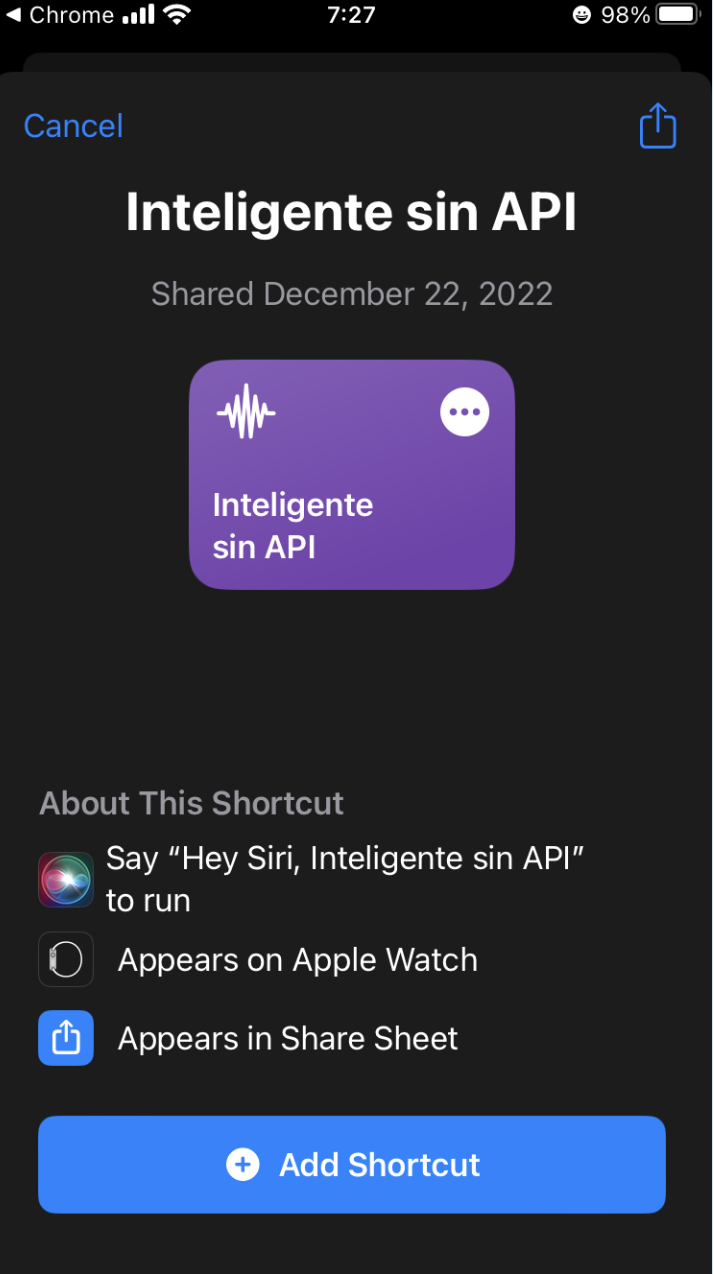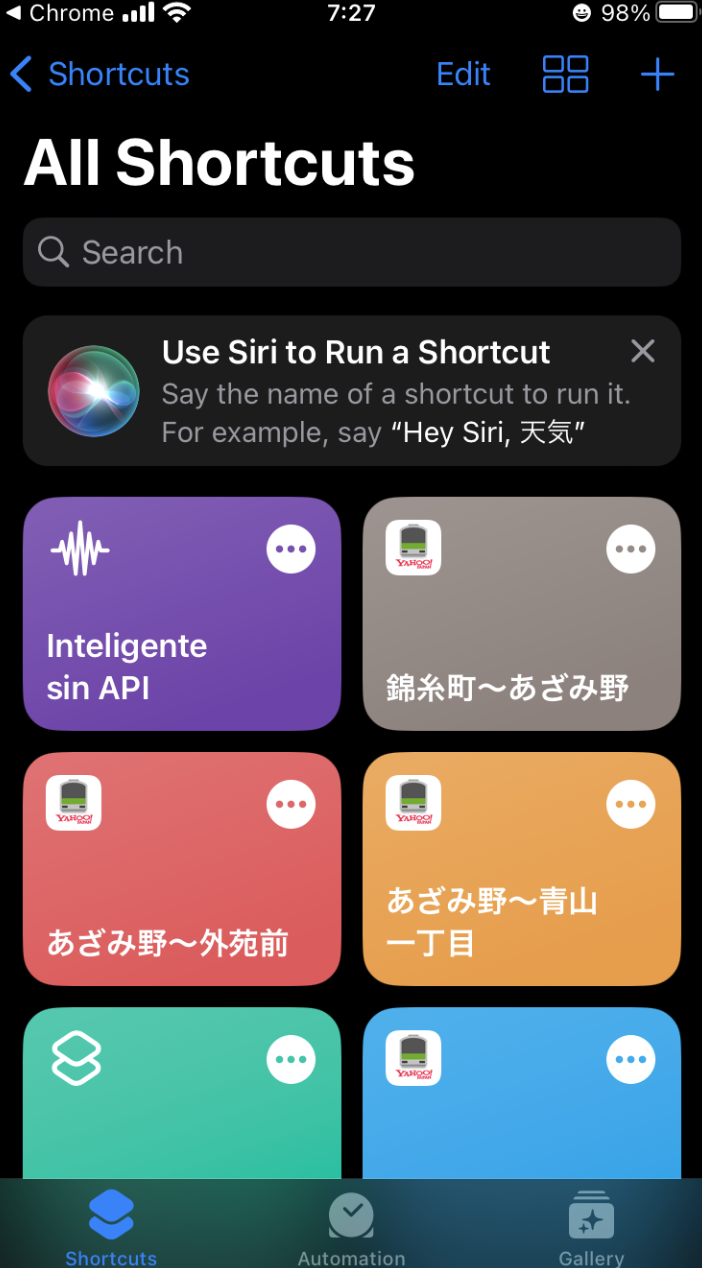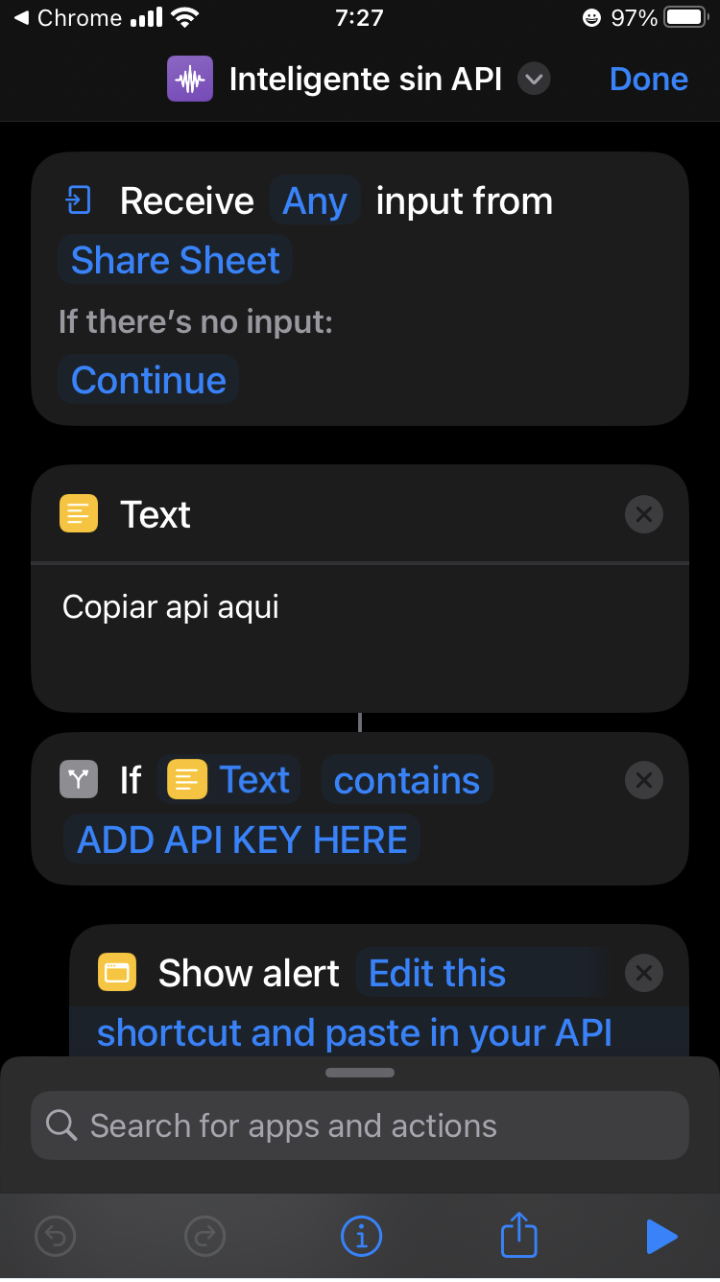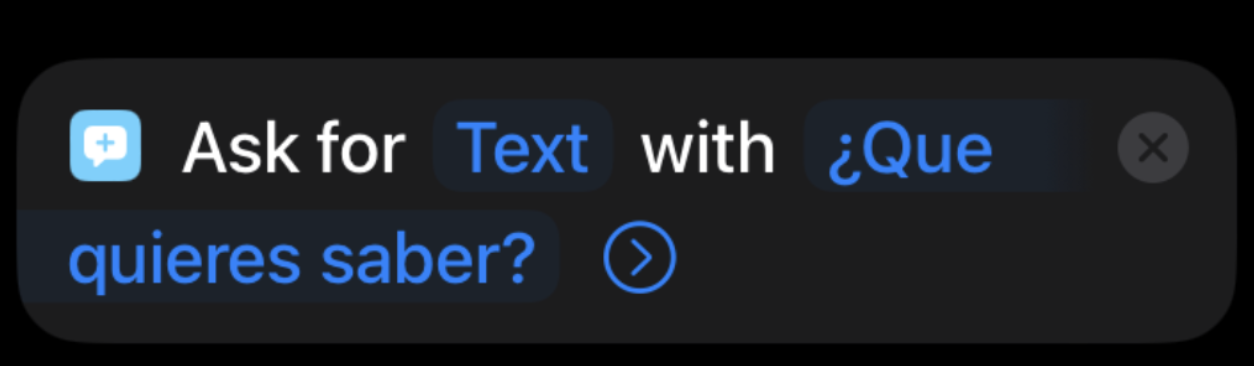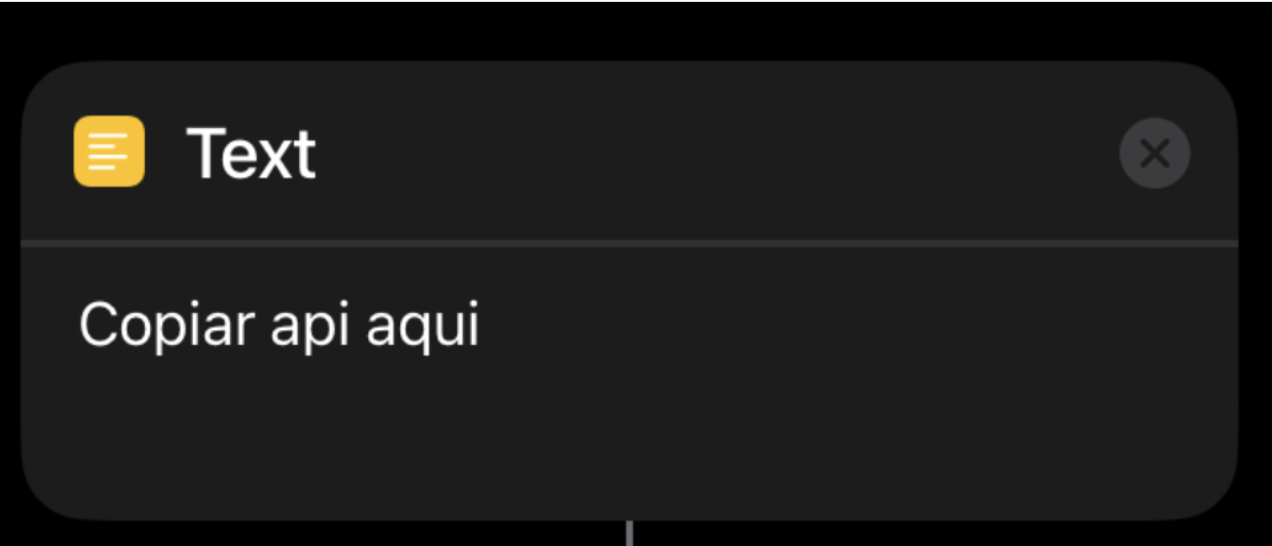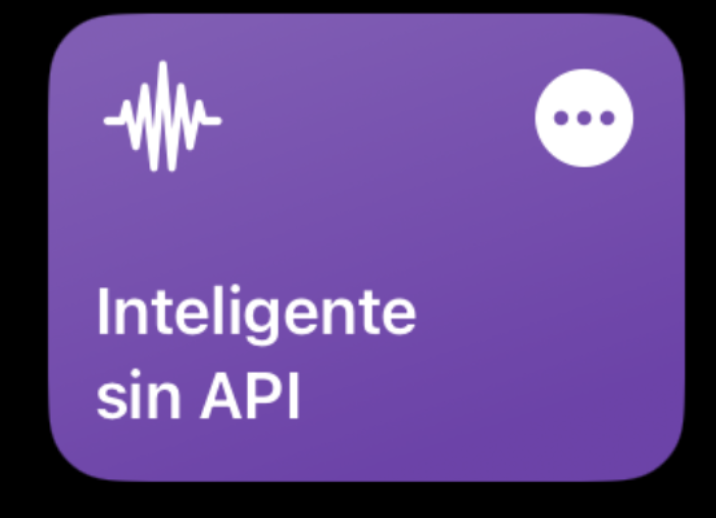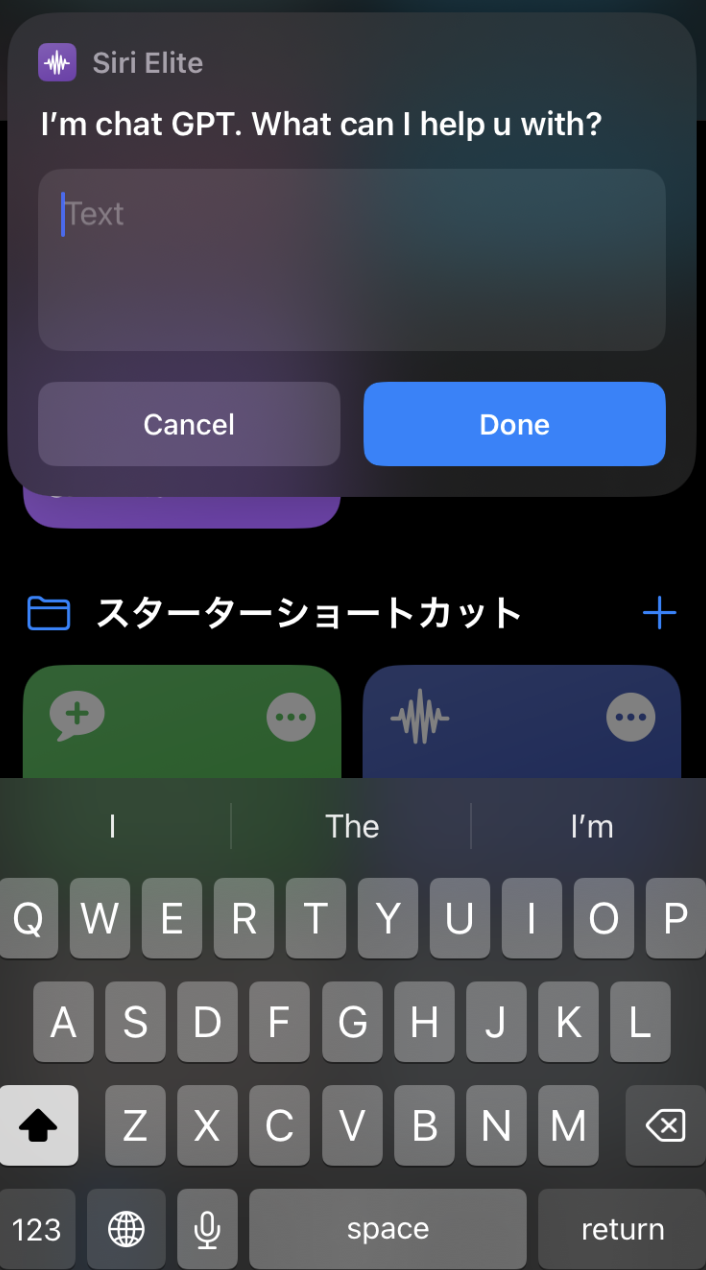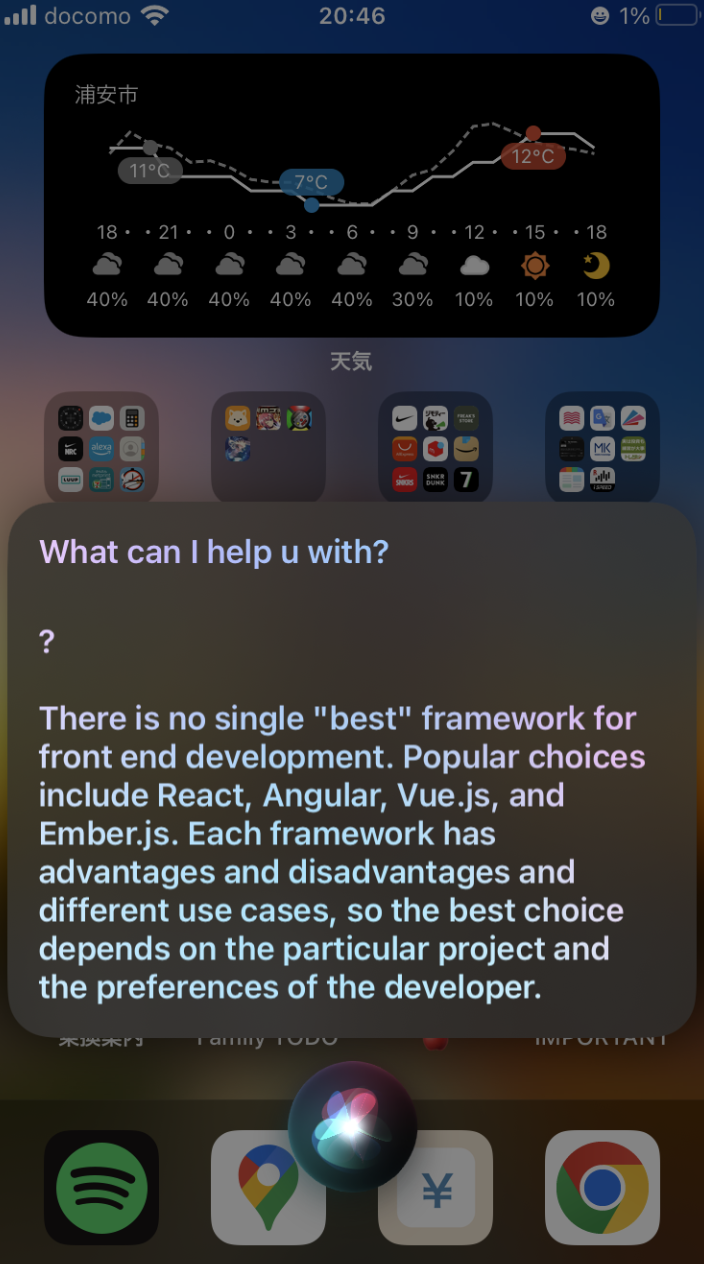概要
久しぶりの投稿です。
これまではAIってカッコええなースギョイなーと思いながらも、なかなかAI関連のニュース追えてなかったり、ChatGPTが出た時も「すご、いつか触ろう」としか思えていませんでした。
ただ最近"Github Copilot"を業務で使うことを許されてからと言うもの、
「絵、絵、絵、絵、絵、え、エエアイすご!!!?!?」
とAI関連のニュースをトイレ待ちの間に探すくらいには気になってしまいました。
最近はChrome拡張機能の"Talk to chat GPT"と言うものを私用PCに入れ(業務用は危ないかな)音声だけで検索までできるようにしていました。
問題点
もちろんChat GPTそれ自体やTalk To Chat GPTも便利なんですが、
「もっとこう歩いている間とかふとした時にパッと調べ物したい時にも使えるようにしたいなー」
と更なる欲が出て、欲望男となってしまったのです。
これは困りましたね
そこでYoutube見ていると、これを見つけたので、Chat GPTをSiriで検索できるようにしました。
実際に人生観が180度変わりました(嘘です)「インド行ってみ??人生観180°変わるよ」っていう人の真似です
Make Siri Elite with OpenAI and ChatGPT
OpenAIのAPI keyをゲット
https://beta.openai.com/account/api-keys
こちらからログインもしくは新規登録後に、API Keyを取得し、コピーします。
ショートカットアプリを入れる
自動化大好きエンジニアの皆さんならお手のものかもしれませんが、ショートカットアプリをインストールもしくは再インストールします。
自分は使わなすぎて、再インストールしました。恥ずかしながら
Inteligente sin APIを追加
こちらから既存のショートカットテンプレ??を追加
編集
画像内該当アイコンの三点リーダーをクリック
名前を変更
一番トップにある「Inteligente sin API」をクリックし、名前を変更する
この名前が「Hey Siri」→「ココ」にあたるので呼びやすい名前にしましょう。
動画内では「Siri Elite」になっています。
挨拶を変更
「Text」内のCopoar api aquiを変更しましょう。
Chat GPTの呼び出しに成功した時に何を言われるかをここで決めましょう。
動画内では「What can I help with」になっています。
API key登録
先ほどコピーしたAPI Keyをここに貼り付けます
テスト
画面を戻って、作成したショートカットをクリックすると、
このように登録したようにChat GPTが呼ばれます
Hey Siriしてみる
- 「Hey Siri」
- 「Siri Elite」
- 「What do you think is the best framework for frontend?」
と確認したのですが、いい感じの答えをしてくれましたね
まとめ
このようにSiriを使って、Chat GPTを呼び出せるようにすることでさらにAIを近くに感じることができます。
睡眠中にふと気になったことも目を開けずに調べることができます。
Siri + Chat GPT = 最高
参考